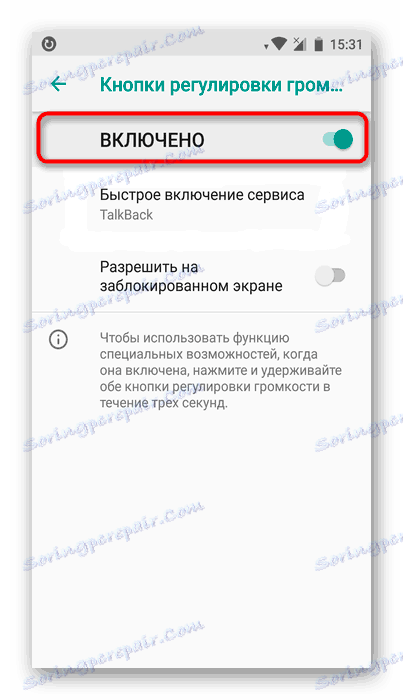Zakázať aplikáciu TalkBack v systéme Android
Google talkback - Toto je pomocná aplikácia pre ľudí so zrakovým postihnutím. Predvolene je vopred nainštalovaná v ľubovoľných smartphonoch so systémom Android a na rozdiel od alternatív interaguje so všetkými prvkami zariadenia.
obsah
Zakázať aplikáciu TalkBack v systéme Android
Ak ste náhodou aktivovali aplikáciu pomocou funkčných tlačidiel alebo v ponuke špeciálnych funkcií modulu gadget, je to celkom jednoduché ju deaktivovať. Tí, ktorí vôbec nepoužívajú program, ho môžu úplne deaktivovať.
Venujte pozornosť! Pohyb v systéme s zapnutým hlasovým asistentom vyžaduje dvojité kliknutie na vybrané tlačidlo. Posúvanie ponuky sa vykonáva dvoma prstami naraz.
Okrem toho, v závislosti od modelu zariadenia a verzie Android, akcie sa môžu mierne líšiť od krokov, ktoré sú uvedené v článku. Všeobecne platí, že zásada vyhľadávania, konfigurácie a deaktivácie aplikácie TalkBack by mala byť vždy rovnaká.
Metóda 1: Rýchle vypnutie
Po aktivácii funkcie TalkBack môžete rýchlo zapnúť a vypnúť pomocou fyzických tlačidiel. Táto možnosť je vhodná na okamžité prepínanie medzi režimami prevádzky smartfónov. Bez ohľadu na model vášho zariadenia sa to stane nasledovne:
- Odblokujte zariadenie a súčasne držte obidve tlačidlá na ovládanie hlasitosti asi 5 sekúnd, kým necítite mierne vibrácie.
V starších zariadeniach (Android 4) môže tlačidlo napájania ich tu a tam nahradiť, takže ak prvá možnosť nefungovala, skúste stlačiť tlačidlo zapnutia / vypnutia na skrinke. Po vibrácii a pred dokončením okna prilepte na obrazovku dva prsty a počkajte na opakované vibrácie.
- Hlasový asistent vám povie, že táto funkcia bola vypnutá. V spodnej časti obrazovky sa zobrazí príslušný popis.
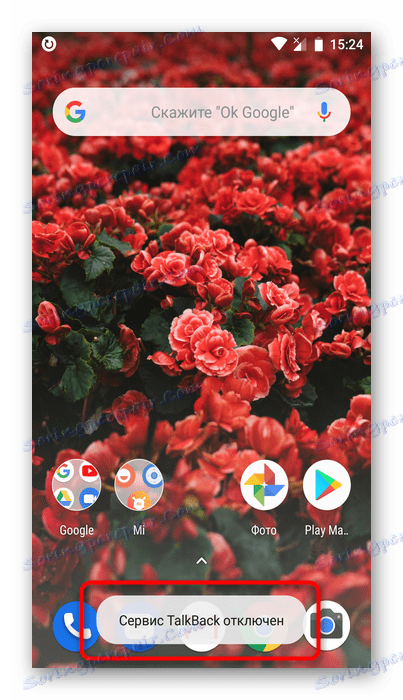
Táto možnosť bude fungovať iba vtedy, ak bola predtým aktivovaná funkcia TalkBack ako rýchla aktivačná služba. Môžete ju skontrolovať a nakonfigurovať za predpokladu, že z času na čas budete chcieť používať túto službu:
- Prejdite na položku Nastavenia > Spek. príležitosti . "
- Zvoľte "Tlačidlá ovládania hlasitosti" .
- Ak je regulátor nastavený na "Off" , aktivujte ho.
![Povoliť funkciu tlačidiel hlasitosti]()
Môžete tiež použiť voľbu "Povoliť na uzamknutej obrazovke" , aby ste nemuseli odblokovať obrazovku na zapnutie / vypnutie asistenta.
- Prejdite do sekcie Rýchla služba .
- Priraďte TalkBack k nej.
- Zobrazí sa zoznam všetkých úloh, za ktoré bude táto služba zodpovedná. Kliknite na "OK" , ukončite nastavenia a skontrolujte, či je aktivovaný parameter aktivácie.

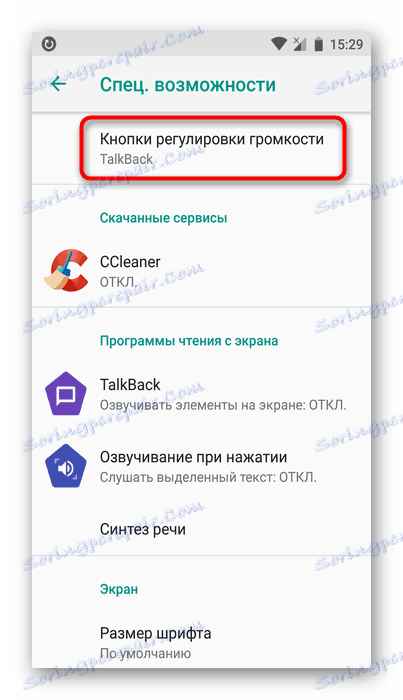
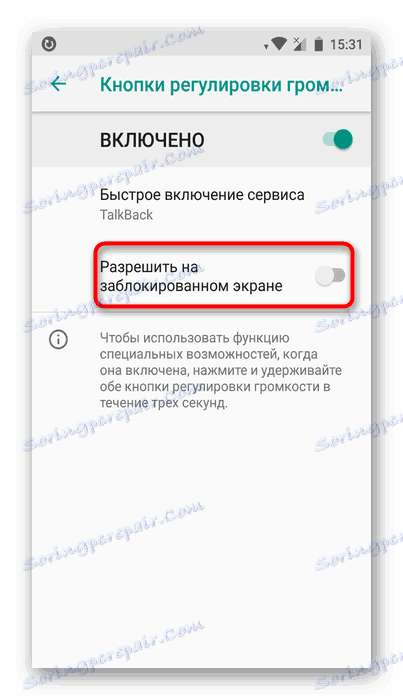
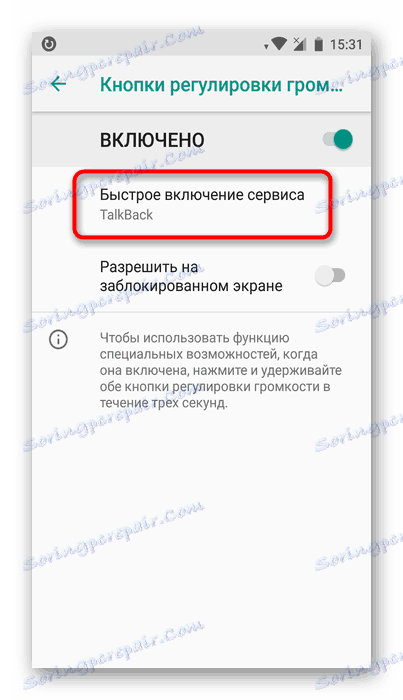
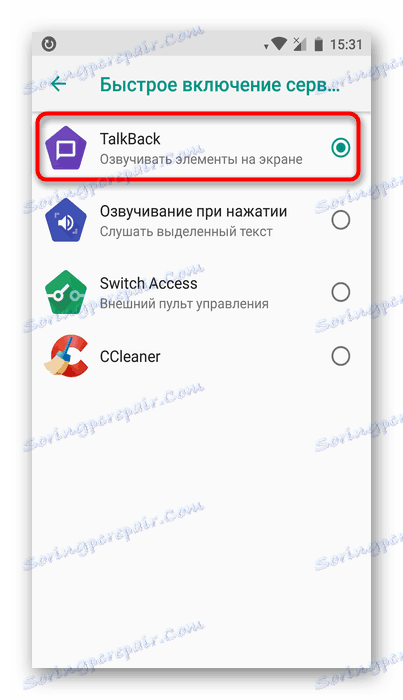
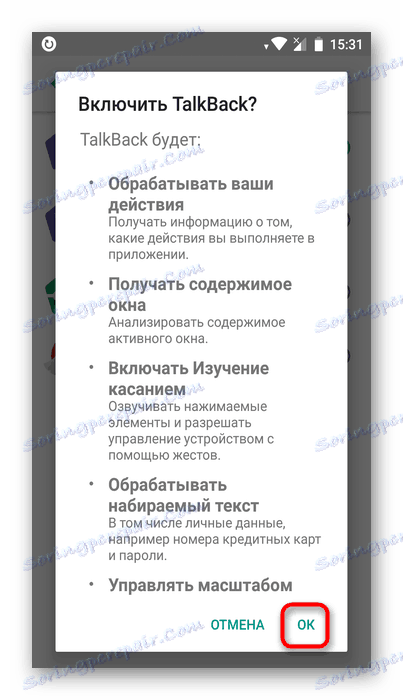
Metóda 2: Vypnite nastavenia
Ak máte ťažkosti pri deaktivácii pomocou prvej možnosti (chybný tlačidlo hlasitosti, nekonfigurované rýchle vypnutie), musíte navštíviť nastavenia a priamo zakázať aplikáciu. V závislosti od modelu zariadenia a shellu sa položky ponuky môžu líšiť, ale princíp bude podobný. Spravte mená alebo použite vyhľadávacie pole v hornej časti "Nastavenia" , ak máte.
- Otvorte "Nastavenia" a nájdite položku "Spec. príležitosti. "
- V sekcii Čítače obrazovky (nemusí tam byť, alebo sa volá inak) kliknite na tlačidlo "TalkBack" .
- Kliknutím na tlačidlo vo forme prepínača zmeníte stav z "Enabled" na "Disabled" .

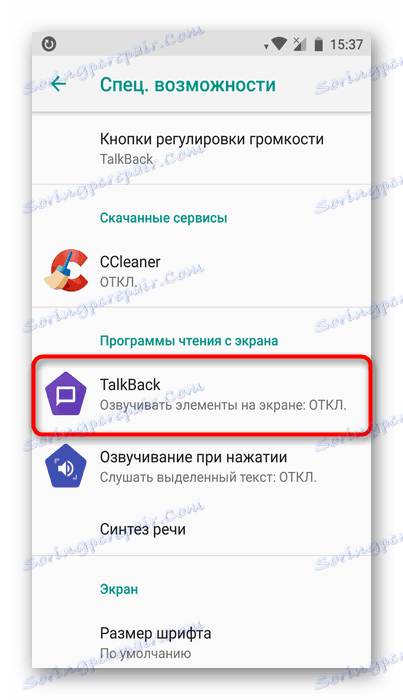
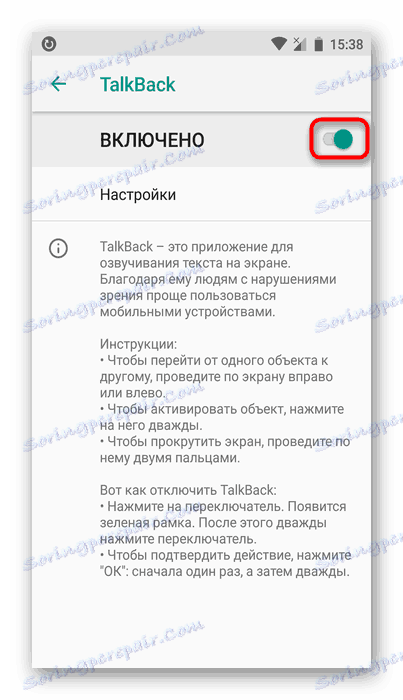
Zakázať službu TalkBack
Aplikáciu môžete tiež zastaviť ako službu, v tomto prípade zostane na zariadení, ale nespustí sa a stratí niektoré nastavenia pridelené používateľom.
- Otvorte "Nastavenia" , potom "Aplikácie a upozornenia" (alebo len "Aplikácie" ).
- V systéme Android 7 a novšom rozbaľte zoznam pomocou tlačidla "Zobraziť všetky aplikácie" . Na predchádzajúcich verziách tohto OS prepnite na kartu "Všetky" .
- Nájdite "TalkBack" a kliknite na tlačidlo "Zakázať" .
- Zobrazí sa upozornenie, ktoré musíte prijať kliknutím na tlačidlo "Zakázať aplikáciu" .
- Otvorí sa ďalšie okno, kde uvidíte správu o obnovení pôvodnej verzie. Existujúce aktualizácie o tom, čo bolo nainštalované po uvoľnení smartfónu, budú odstránené. Klepnite na tlačidlo "OK" .
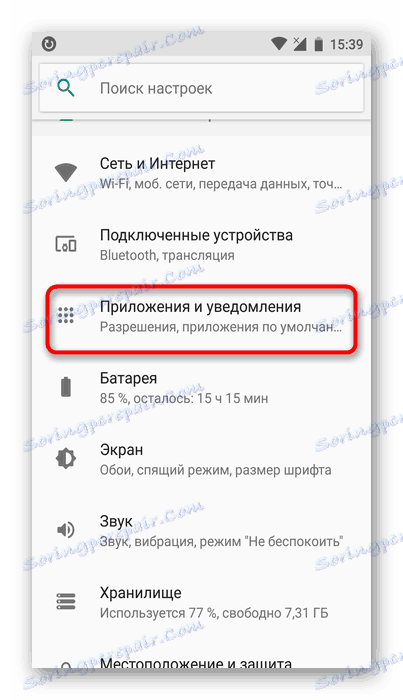
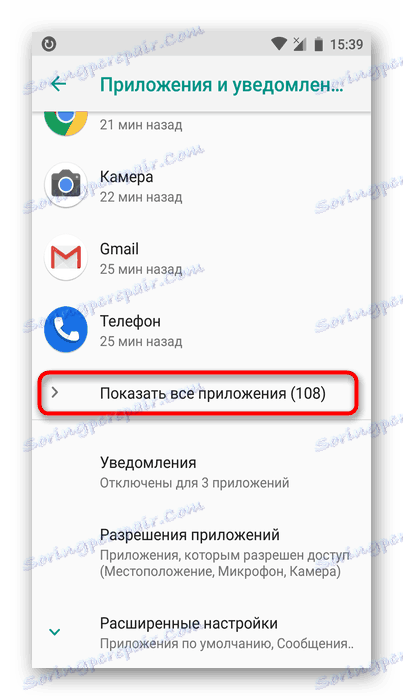
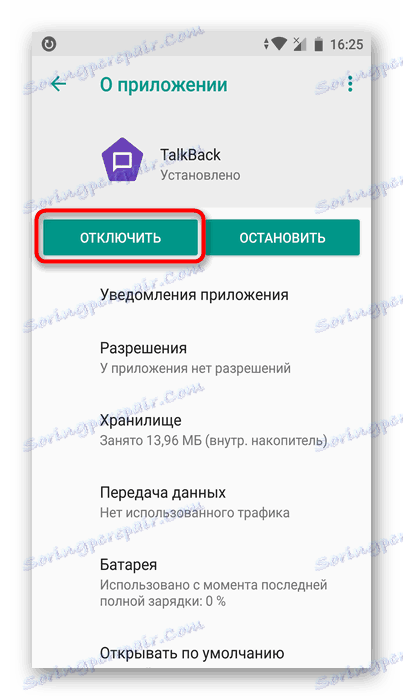

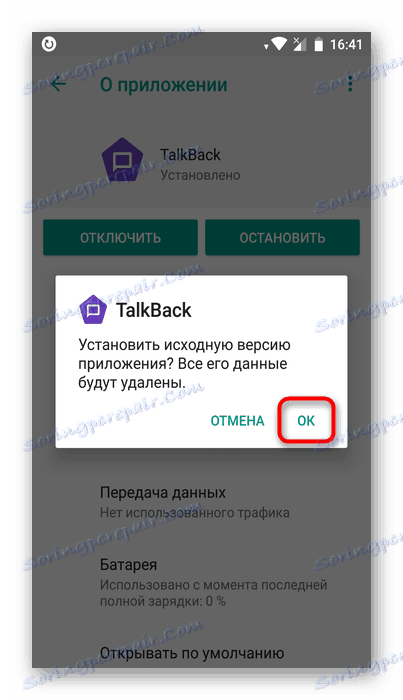
Teraz, ak idete na "Spec. Príležitosti " , aplikácie sa tam nebudú zobrazovať ako pripojená služba. Okrem toho zmizne z nastavení "Ovládacie prvky hlasitosti" , ak boli priradené k aplikácii TalkBack (viac o tom je napísané v metóde 1).
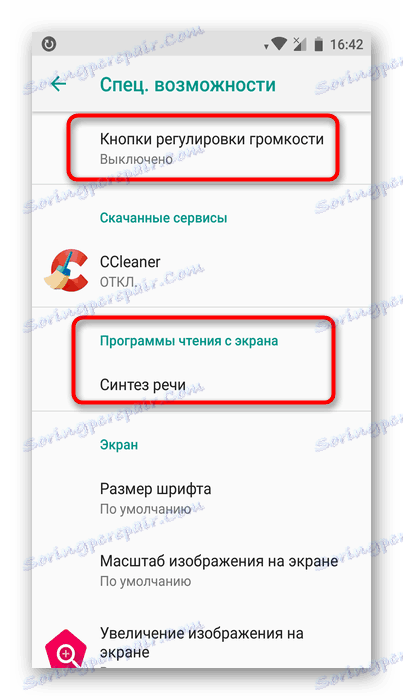
Ak chcete zapnúť, vykonajte kroky 1-2 vyššie uvedených pokynov a kliknite na tlačidlo "Povoliť" . Ak sa chcete vrátiť k doplnkovým funkciám, stačí navštíviť Obchod Google Play a nainštalujte najnovšie aktualizácie TalkBack.
Metóda 3: úplne odstrániť (root)
Táto možnosť je vhodná iba pre používateľov, ktorí majú práva na inteligentný telefón. V predvolenom nastavení môže byť TalkBack zakázaný, ale práva superuser odstraňujú toto obmedzenie. Ak nie ste s touto aplikáciou veľmi spokojní a chcete sa jej úplne zbaviť, použite softvér na odstránenie systémových programov v systéme Android.
Ďalšie podrobnosti:
Získanie koreňových práv v systéme Android
Ako odstrániť odinštalované aplikácie v systéme Android
Napriek obrovským výhodám pre ľudí s problémami s videním je náhodné začlenenie TalkBack schopné priniesť výrazné nepohodlie. Ako môžete vidieť, je veľmi jednoduché ho zakázať rýchlou metódou alebo nastavením.